Page 9 of 135

Εισαγωγή91X........................................... 12
Εάν είναι
απενεργοποιημένο:
σύντομο πάτημα:
ενεργοποίηση ισχύος
Εάν είναι ενεργοποιημένο:
σύντομο πάτημα: σίγαση
του συστήματος.
Παρατεταμένο πάτημα:
απενεργοποίηση ισχύος
Περιστροφή: ρύθμιση
έντασης ήχου
2 Οθόνη / οθόνη αφής
3 Αρχική οθόνη
(ρυθμιζόμενη) ........................ 164 MENU
Περιστροφή: επισήμανση
κουμπιών οθόνης ή
στοιχείων μενού,
μετακίνηση με κύλιση σε
μια λίστα στοιχείων μενού,
αλλαγή μιας τιμής ρύθμισης
Πάτημα: επιλογή/
ενεργοποίηση ενός
μαρκαρισμένου πλήκτρου
οθόνης ή στοιχείου μενού,
επιβεβαίωση ορισμένης
τιμής, μετάβαση σε
διαφορετική επιλογή
ρύθμισης, άνοιγμα
υπομενού ειδικού για την
εφαρμογή (εάν είναι διαθέσιμο)
5 ;
Πάτημα: προβολή αρχικής
οθόνης
6 BACK
Πάτημα: επιστροφή στην
προηγούμενη οθόνη/μενού7 v
Ραδιόφωνο: σύντομο
πάτημα: μετάβαση στον
επόμενο σταθμό.
Παρατεταμένο πάτημα:
αναζήτηση προς τα πάνω .....33
CD player / Εξωτερικές
συσκευές: σύντομο
πάτημα: μετάβαση στο
επόμενο κομμάτι.
Παρατεταμένο πάτημα:
γρήγορη μετακίνηση
μπροστά ................................ 40
8 d
Πάτημα: εξαγωγή δίσκου ......40
Page 10 of 135

10Εισαγωγή9t
Ραδιόφωνο: σύντομο
πάτημα: μετάβαση στον
προηγούμενο σταθμό.
Παρατεταμένο πάτημα:
αναζήτηση προς τα κάτω ......33
CD player / Εξωτερικές
συσκευές: σύντομο
πάτημα: μετάβαση στο
προηγούμενο κομμάτι.
Παρατεταμένο πάτημα:
γρήγορη μετακίνηση πίσω ....40
10 MEDIA ................................... 12
Πάτημα: ενεργοποίηση
CD player ή εξωτερικής
συσκευής
11 RADIO ................................... 33
Πάτημα: ενεργοποίηση
του ραδιοφώνου ή αλλαγή
ζώνης συχνοτήτων
12 Υποδοχή CD ......................... 40Χειριστήρια στο τιμόνι
1s
Στιγμιαίο πάτημα:
απάντηση σε τηλεφωνική
κλήση .................................... 79
ή ενεργοποίηση της
φωνητικής αναγνώρισης .......69
ή διακοπή μηνύματος και
απευθείας συνομιλία .............69
Παρατεταμένο πάτημα:
ενεργοποίηση της
φωνητικής λειτουργίας
pass-thru (αν
υποστηρίζεται από το
τηλέφωνο) ............................. 69
2 n
Πάτημα: τερματισμός/
απόρριψη κλήσης .................79
ή απενεργοποίηση της
φωνητικής αναγνώρισης .......69
ή ενεργοποίηση/
απενεργοποίηση της
λειτουργίας σίγασης ..............12
Page 11 of 135
Εισαγωγή11Για την περιγραφή όλων των άλλων
χειριστηρίων, ανατρέξτε στο Εγχειρί‐ διο Οδηγιών Χρήσης και Λειτουργίας.
1 N
Πάτημα: εμφάνιση μενού
για επιλογή εφαρμογής,
επιστροφή στο επόμενο
υψηλότερο επίπεδο μενού
στο Κέντρο πληροφοριών
οδηγού (βλέπε εικόνες
παρακάτω)
2 P / Q
Σύντομο πάτημα: επιλογή
στοιχείου μενού στο
Κέντρο πληροφοριών οδηγού
Παρατεταμένο πάτημα:
γρήγορη κύλιση σε μεγάλη
λίστα επαφών στο Κέντρο
πληροφοριών οδηγού
3 9
Πάτημα: επιβεβαίωση
επιλογής στο Κέντρο
πληροφοριών οδηγού
4 j
Πάτημα: εμφάνιση
βασικού μενού για
συγκεκριμένη εφαρμογή
στο Κέντρο πληροφοριών
οδηγού
5 ! / # ..................................... 12
Πάτημα προς τα πάνω:
αύξηση έντασης
Πάτημα προς τα κάτω:
μείωση έντασης6 k / l
Ραδιόφωνο: πιέστε για
επιλογή επόμενου /
προηγούμενου
αγαπημένου στο Κέντρο
πληροφοριών οδηγού ...........19
Πολυμέσα: πιέστε για
επιλογή επόμενου /
προηγούμενου κομματιού
στο Κέντρο πληροφοριών
οδηγού .................................. 44
Page 12 of 135

12ΕισαγωγήΚέντρο πληροφοριών οδηγού (μέσουεπιπέδου):
Κέντρο πληροφοριών οδηγού (ανώ‐
τερου επιπέδου):
Το κέντρο πληροφοριών οδηγού
ανώτερου επιπέδου επιτρέπει την
εναλλαγή μεταξύ δύο διαφορετικών
τρόπων προβολής (θεμάτων),
Διαδρομή και Σπορ .
Η παραπάνω εικόνα δείχνει το θέμα Διαδρομή (για την αλλαγή του θέμα‐
τος της οθόνης, βλ. Εγχειρίδιο Οδη‐
γιών Χρήσης και Λειτουργίας).
Χρήση
Ενεργοποίηση/απενεργοποίηση
του συστήματος Infotainment
Πατήστε το X στιγμιαία. Μόλις ενερ‐
γοποιήσετε το σύστημα Infotainment, ενεργοποιείται η πηγή ήχου που είχεεπιλεγεί τελευταία.
Αυτόματη απενεργοποίηση
Αν το σύστημα Infotainment ενεργο‐
ποιηθεί πατώντας το X όταν ο διακό‐
πτης ανάφλεξης είναι κλειστός, θα τε‐
θεί αυτόματα εκτός λειτουργίας μετά
από 10 λεπτά.
Ρύθμιση έντασης ήχου
Περιστρέψτε το X.Η τρέχουσα ρύθμιση εμφανίζεται στην
οθόνη.
Όταν ενεργοποιείτε το σύστημα
Infotainment, μεταδίδει στην ένταση
ήχου που επιλέξατε την τελευταία
φορά, με την προϋπόθεση ότι η
ένταση αυτή είναι χαμηλότερη από τη
μέγιστη ένταση ήχου κατά την ενερ‐
γοποίηση 3 28.
Αυτόματη ρύθμιση έντασης ήχου Όταν είναι ενεργοποιημένη η αυτό‐
ματη ρύθμιση έντασης ήχου 3 28, η
ένταση ήχου ρυθμίζεται αυτόματα
ώστε να αντισταθμίζεται ο θόρυβος
του δρόμου και του αέρα που προκα‐
λείται κατά την οδήγηση.
Σίγαση
Πατήστε στιγμιαία το X για σίγαση
των πηγών ήχου.
Για να ακυρώσετε τη σίγαση ξανά: πε‐ ριστρέψτε το X ή πατήστε το στιγ‐
μιαία.
Page 13 of 135

Εισαγωγή13Προγράμματα λειτουργίαςΡαδιόφωνο
Πατήστε επανειλημμένα το RADIO για
να ενεργοποιηθεί η λειτουργία ραδιο‐ φώνου ή για να μεταβείτε εναλλάξ στις διαφορετικές ζώνες συχνοτήτων.
Για μια λεπτομερή περιγραφή των λει‐
τουργιών του ραδιοφώνου 3 33.
Μονάδα αναπαραγωγής CD Πατήστε επανειλημμένα το MEDIA για
να ενεργοποιηθεί το CD player.
Για μια λεπτομερή περιγραφή των λει‐ τουργιών του CD player 3 39.
Εξωτερικές συσκευές
Πατήστε επανειλημμένα το MEDIA για
να ενεργοποιηθεί η λειτουργία ανα‐ παραγωγής για μια συνδεδεμένη εξω‐
τερική συσκευή (π.χ. συσκευή USB,
iPod ή smartphone).
Για μια λεπτομερή περιγραφή για τη
σύνδεση και τον χειρισμό των εξωτε‐ ρικών συσκευών 3 42.
Πλοήγηση
Πατήστε το ; για να εμφανιστεί η αρ‐
χική οθόνη.Επιλέξτε ΠΛΟΗΓΗΣΗ , για να εμφανι‐
στεί ο χάρτης πλοήγησης που δείχνει
την περιοχή γύρω από την τρέχουσα
θέση.
Για μια λεπτομερή περιγραφή των λει‐
τουργιών πλοήγησης 3 48.
Τηλέφωνο
Πριν να μπορεί να χρησιμοποιηθεί η
θύρα τηλεφώνου, πρέπει να γίνει σύν‐ δεση μεταξύ του συστήματος
Infotainment και του κινητού τηλεφώ‐
νου.
Για μια λεπτομερή περιγραφή για την
προετοιμασία και τη δημιουργία σύν‐
δεσης Bluetooth ανάμεσα στο σύ‐
στημα Ιnfotainment και το κινητό τη‐
λέφωνο 3 75.
Αν συνδεθεί το κινητό τηλέφωνο, πιέ‐
στε ; και κατόπιν επιλέξτε
ΤΗΛΕΦΩΝΟ , για να εμφανιστεί το βα‐
σικό μενού της θύρας τηλεφώνου.
Για μια λεπτομερή περιγραφή του χει‐ ρισμού του κινητού τηλεφώνου μέσω
του συστήματος Ιnfotainment 3 79.Προβολή τηλεφώνου
Για να εμφανιστούν συγκεκριμένες
εφαρμογές της οθόνης του
smartphone στο σύστημα
Infotainment, συνδέστε το
smartphone σας.
Πιέστε ; και κατόπιν επιλέξτε
ΠΡΟΒΟΛΗ για έναρξη της λειτουρ‐
γίας προβολής.
Ανάλογα με το συνδεδεμένο
smartphone εμφανίζεται βασικό με‐
νού με διαφορετικές εφαρμογές για
επιλογή.
Για μια λεπτομερή περιγραφή 3 46.
Page 14 of 135

14Βασικός χειρισμόςΒασικός χειρισμόςΒασικός χειρισμός........................14
Λειτουργία μενού .......................... 16
Πληκτρολόγια ............................... 17
Αγαπημένα ................................... 19
Επαφές ........................................ 23
Ρυθμίσεις ηχητικών τόνων ...........27
Ρυθμίσεις έντασης ήχου ...............28
Ρυθμίσεις συστήματος .................29Βασικός χειρισμός
Η κεντρική οθόνη έχει μια επιφάνεια
ευαίσθητη στην αφή που επιτρέπει
την άμεση αλληλεπίδραση με την
οθόνη.
Πλήκτρο οθόνης m
Για να επιστρέψετε στο αμέσως ψη‐
λότερο επίπεδο μενού, επιλέξτε m.
Πλήκτρο οθόνης εξόδου Για έξοδο από το μενού που είναι
ενεργό τη συγκεκριμένη στιγμή, επι‐
λέξτε Έξοδ. .Επιλογή ή ενεργοποίηση ενός
πλήκτρου οθόνης ή στοιχείου
μενού
Αγγίξτε ένα πλήκτρο οθόνης ή στοι‐
χείο μενού.
Η αντίστοιχη λειτουργία του συστήμα‐ τος ενεργοποιείται και εμφανίζεται ένα
μήνυμα ή ένα υπομενού με περισσό‐
τερες επιλογές.
Επισήμανση
Στα επόμενα κεφάλαια, τα βήματα
χειρισμού για την επιλογή και την
ενεργοποίηση ενός κουμπιού οθό‐
νης ή ενός στοιχείου μενού μέσω της
Page 15 of 135

Βασικός χειρισμός15οθόνης αφής περιγράφονται ως
"...επιλέξτε το <όνομα κουμπιού>/
<όνομα στοιχείου>".
Μετακίνηση στοιχείων
Αγγίξτε και κρατήστε πατημένο το
στοιχείο που θέλετε να μετακινήσετε,
μέχρι να εμφανιστούν σημάνσεις
πλαισίου γύρω από τα εικονίδια. Με‐
τακινήστε το δάχτυλό σας στο σημείο
που θέλετε και αφήστε το στοιχείο.
Επισήμανση
Πρέπει να ασκείται σταθερή πίεση
και το δάχτυλο πρέπει να μετακινεί‐
ται με σταθερή ταχύτητα.
Όλα τα υπόλοιπα στοιχεία αναδιευθε‐ τούνται.
Πιέστε ; στον πίνακα ελέγχου για
έξοδο από τη λειτουργία επεξεργα‐
σίας.
Επισήμανση
Στα επόμενα κεφάλαια, τα βήματα
λειτουργίας για την μετακίνηση ενός
στοιχείου οθόνης μέσω της οθόνης
αφής θα περιγράφονται ως "... σύ‐
ρετε το... εικονίδιο στο..." ή "σύρετε
το...στοιχείο μενού στο...".
Μετακίνηση λιστώνΕάν υπάρχουν περισσότερα διαθέ‐
σιμα στοιχεία από αυτά που παρου‐ σιάζονται στην οθόνη, πρέπει να γίνει κύλιση στη λίστα.
Για κύλιση σε μια λίστα στοιχείων με‐
νού, μπορείτε προαιρετικά:
● Να τοποθετήσετε το δάχτυλό σας
σε οποιοδήποτε σημείο της οθό‐
νης και να το μετακινήσετε προς τα πάνω ή προς τα κάτω.
Επισήμανση
Πρέπει να ασκείται σταθερή πίεση
και το δάχτυλο πρέπει να μετακινεί‐
ται με σταθερή ταχύτητα.
● Αγγίξτε το o ή n στο πάνω και
στο κάτω μέρος της γραμμής κύ‐
λισης.
● Μετακινήστε το δρομέα της γραμ‐
μής κύλισης πάνω ή κάτω με τοδάκτυλό σας.
● Σε λίστες αλφαβητικής σειράς, αγγίξτε το αντίστοιχο γράμμα στοκατακόρυφο πληκτρολόγιο. Η λί‐
στα μεταπηδά στην αντίστοιχη
θέση μέσα στη λίστα.
Για να επιστρέψετε στην κορυφή της
λίστας, αγγίξτε τον τίτλο της λίστας.
Page 16 of 135

16Βασικός χειρισμόςΕπισήμανση
Στα επόμενα κεφάλαια, τα βήματα
χειρισμού για την κύλιση μιας λίστας μέσω της οθόνης αφής περιγράφο‐
νται ως "...μεταβείτε με κύλιση στο <όνομα στοιχείου>".
Λειτουργία μενού
Αρχική οθόνη
Η αρχική οθόνη εμφανίζεται στην κε‐
ντρική οθόνη.
Από την κεντρική οθόνη μπορείτε να
έχετε πρόσβαση για όλες τις εφαρμο‐ γές που έχουν εγκατασταθεί.
Για εξατομίκευση της αρχικής οθόνης
σύρετε το εικονίδιο που θέλετε, για να το μετακινήσετε στη νέα θέση του.
Αφήστε το εικονίδιο να αποτεθεί στην
αντίστοιχη θέση. Πιέστε ; στον πί‐
νακα ελέγχου για έξοδο από τη λει‐ τουργία επεξεργασίας.
Δίσκος εφαρμογής
Ο δίσκος εφαρμογής βρίσκεται στο
κέντρο του πάνω μέρους της οθόνης
και είναι προσβάσιμος από όλα τα βα‐
σικά μενού.
Τρία έως πέντε εικονίδια εφαρμογών
μπορούν να αποθηκευτούν στον δί‐
σκο εφαρμογής.
Μερικά εικονίδια εφαρμογών προ‐
σαρμόζονται δυναμικά στην τρέ‐
χουσα κατάσταση, π.χ. υποδεικνύο‐
ντας ότι χάσατε ένα τηλεφώνημα.
Η γραμμή εφαρμογών μπορεί να εξα‐ τομικευτεί μετακινώντας στοιχεία
μέσα και έξω από το χώρο της γραμ‐
μής εφαρμογών.
Γραμμή επιλογέα
αλληλεπίδρασης
Η γραμμή επιλογέα αλληλεπίδρασης βρίσκεται στο κάτω μέρος της οθόνης
και είναι προσβάσιμη από όλα τα βα‐
σικά μενού.
 1
1 2
2 3
3 4
4 5
5 6
6 7
7 8
8 9
9 10
10 11
11 12
12 13
13 14
14 15
15 16
16 17
17 18
18 19
19 20
20 21
21 22
22 23
23 24
24 25
25 26
26 27
27 28
28 29
29 30
30 31
31 32
32 33
33 34
34 35
35 36
36 37
37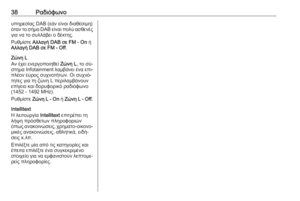 38
38 39
39 40
40 41
41 42
42 43
43 44
44 45
45 46
46 47
47 48
48 49
49 50
50 51
51 52
52 53
53 54
54 55
55 56
56 57
57 58
58 59
59 60
60 61
61 62
62 63
63 64
64 65
65 66
66 67
67 68
68 69
69 70
70 71
71 72
72 73
73 74
74 75
75 76
76 77
77 78
78 79
79 80
80 81
81 82
82 83
83 84
84 85
85 86
86 87
87 88
88 89
89 90
90 91
91 92
92 93
93 94
94 95
95 96
96 97
97 98
98 99
99 100
100 101
101 102
102 103
103 104
104 105
105 106
106 107
107 108
108 109
109 110
110 111
111 112
112 113
113 114
114 115
115 116
116 117
117 118
118 119
119 120
120 121
121 122
122 123
123 124
124 125
125 126
126 127
127 128
128 129
129 130
130 131
131 132
132 133
133 134
134






